Immer mehr Unternehmen und Organisationen verwenden jetzt Microsoft Teams , um ihre Teams zu verwalten, die vom Büro oder aus der Ferne arbeiten. Die App verfügt über eine Handvoll Funktionen, die Sie möglicherweise in einem Video-/Webkonferenz-Tool benötigen könnten . Wie jedes andere Tool hat aber auch Microsoft Teams seine Schwächen. Während eines Video- oder Sprachanrufs kann beispielsweise die Fehlermeldung „Ihr Mikrofon funktioniert nicht“ angezeigt werden. In diesem Leitfaden führen wir Sie durch 5 verschiedene Lösungen für das Mikrofonproblem von Microsoft Teams.
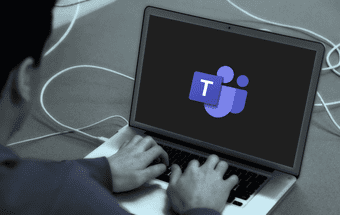
Diese Fehlermeldung wird angezeigt, wenn Microsoft Teams das Mikrofon Ihres Computers oder Kopfhörers nicht erkennen kann. Einige Anomalien mit Ihren Windows-Mikrofoneinstellungen oder Audiotreibern können diesen Fehler ebenfalls verursachen.
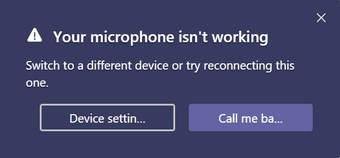
In anderen Fällen ist es die Microsoft Teams-App, die durcheinander bringt. Kommen wir zu den Lösungen.
1. Starten Sie Microsoft Teams neu
Jawohl. Der einfache, uralte „Schalten Sie es aus und wieder ein“-Trick ist eine der effektivsten Korrekturen für den Microsoft Teams-Fehler „Ihr Mikrofon funktioniert nicht“. Schließen Sie die App, öffnen Sie sie erneut und versuchen Sie, einen Anruf zu tätigen oder daran teilzunehmen.

Wenn der Neustart der Microsoft Teams-App nichts behebt, fahren Sie fort, andere Tipps zur Fehlerbehebung unten auszuprobieren.
2. Schließen Sie das Audiogerät vor dem Anruf an
Aus irgendeinem Grund erkennt die Teams-App manchmal das Mikrofon Ihres Audiogeräts nicht, wenn Sie es mitten in einem Anruf anschließen. Das könnte an einem Fehler in der Microsoft Teams-App liegen.

Viele Benutzer haben dieses Problem gemeldet, und es tritt häufig bei Personen auf, die externe (kabelgebundene und kabellose) Audiogeräte während Sprach- und Videoanrufen in Teams verwenden. Wenn Sie das integrierte Mikrofon Ihres Computers für Microsoft Teams-Anrufe verwenden, sollte das Problem nicht auftreten.

Zum Glück ist die Lösung ganz einfach. Sie müssen die Microsoft Teams-App schließen/beenden, Ihr Audiogerät über die Kopfhörerbuchse oder Bluetooth mit Ihrem PC verbinden und schließlich die Microsoft Teams-App starten.
Jetzt sollten Sie während eines Anrufs über das Mikrofon Ihres Geräts mit anderen Teilnehmern kommunizieren können.
3. Aktivieren Sie das Windows-Mikrofon
Wenn das Mikrofon Ihres Computers deaktiviert ist, können Sie es möglicherweise nicht mit Microsoft Teams oder einer anderen App auf Ihrem PC verwenden. Sie möchten überprüfen, ob das Mikrofon Ihres PCs aktiviert ist und Ihr Computer es als Ihr Standardeingabegerät erkennt. Führen Sie die folgenden Schritte aus, um den Status des Mikrofons auf Ihrem Computer zu überprüfen.
Schritt 1: Klicken Sie mit der rechten Maustaste auf das Lautsprechersymbol in der rechten unteren Ecke der Taskleiste Ihres PCs.

Schritt 2: Wählen Sie die Option „Soundeinstellungen öffnen“.

Schritt 3: Klicken Sie im Eingabebereich auf die Option „Audiogeräte verwalten“.
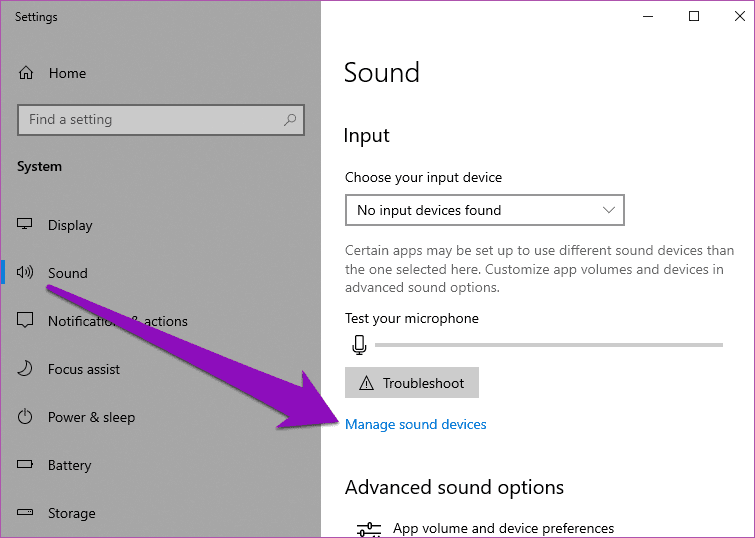
Schritt 4: Überprüfen Sie den Abschnitt Eingabegeräte. Wenn Ihr Mikrofon deaktiviert ist, tippen Sie auf das Gerät/Mikrofon.
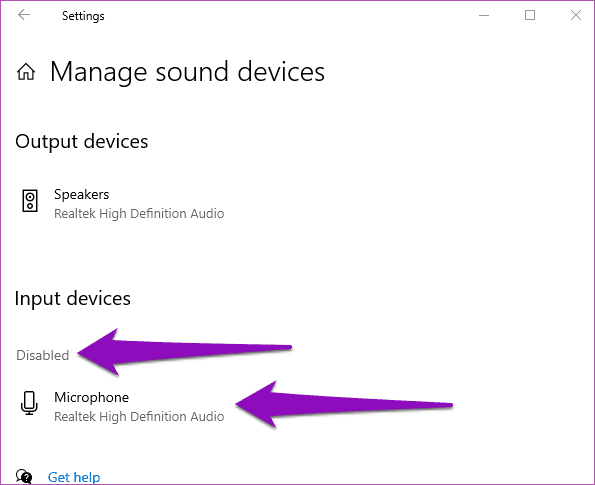
Schritt 5: Tippen Sie auf Aktivieren, damit das Mikrofon Ihres PCs wieder funktioniert.
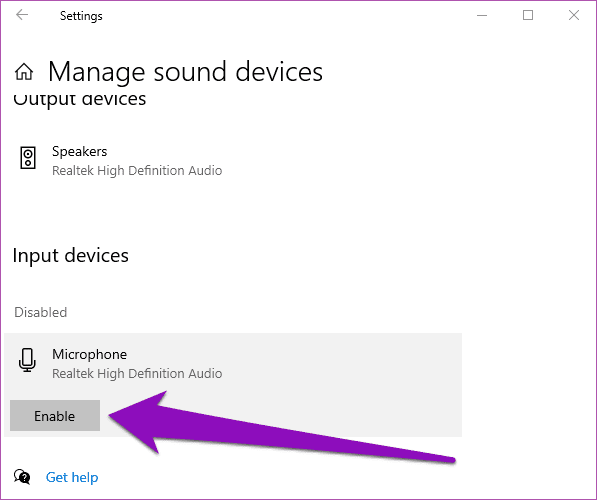
Um zu bestätigen, dass das Mikrofon Ihres PCs tatsächlich funktioniert, gehen Sie zurück zur Seite mit den Toneinstellungen und überprüfen Sie den Abschnitt „Testen Sie Ihr Mikrofon“. Sprechen Sie einige Wörter oder machen Sie einen Ton mit Ihrem Computer und sehen Sie, ob sich das Mikrofon-Meter bewegt. Wenn dies der Fall ist, kann Ihr Mikrofon in Microsoft Teams verwendet werden.
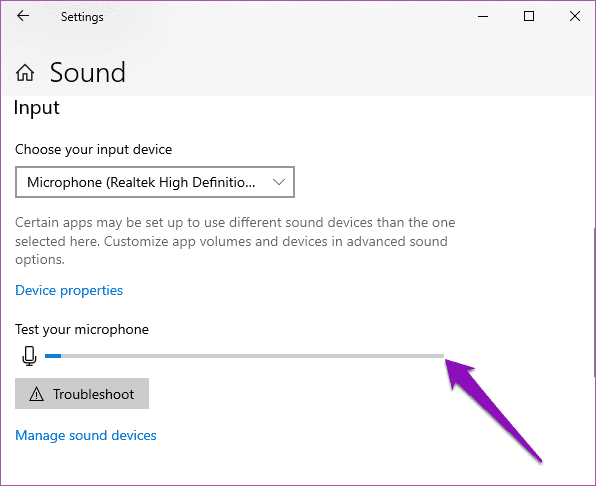
Starten Sie Ihre Microsoft Teams-Apps und prüfen Sie, ob Sie jetzt über das Mikrofon Ihres PCs (oder eines externen Audiogeräts) kommunizieren können. Wenn Ihr Mikrofon nicht deaktiviert war, aber in Microsoft Teams nicht funktioniert hat, können Sie es deaktivieren und erneut aktivieren.
4. Führen Sie die Mikrofon-Fehlerbehebung aus
Wenn Microsoft Teams immer noch die Fehlermeldung „Ihr Mikrofon funktioniert nicht“ anzeigt, wenn Sie versuchen, einen Anruf zu tätigen, oder andere Teilnehmer Sie während eines Anrufs möglicherweise nicht hören können, sollten Sie die Windows-Mikrofon-Problembehandlung ausführen. Dadurch werden alle Probleme mit dem Mikrofon Ihres PCs diagnostiziert und automatisch behoben.
Hier erfahren Sie, wie Sie vorgehen.
Schritt 1: Klicken Sie mit der rechten Maustaste auf das Lautsprechersymbol in der rechten unteren Ecke der Taskleiste Ihres PCs.

Schritt 2: Wählen Sie die Option „Soundeinstellungen öffnen“.

Schritt 3: Scrollen Sie zum Abschnitt „Eingabe“ und tippen Sie auf die Schaltfläche „Fehlerbehebung“ direkt unter der Anzeige „Testen Sie Ihr Mikrofon“.
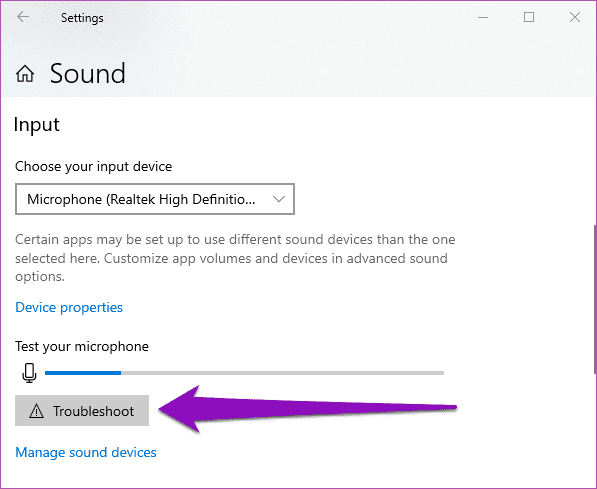
Die Problembehandlung wird ausgeführt und versucht, Probleme mit dem Mikrofon Ihres Geräts zu finden und zu beheben.
Schritt 4: Wenn es ein Problem findet, das verhindert, dass das Mikrofon Ihres PCs funktioniert, behebt es es und zeigt Ihnen, was das Problem war. Tippen Sie auf Schließen und starten Sie Microsoft Teams, um zu sehen, ob Sie das Mikrofon Ihres Geräts jetzt in der App verwenden können.
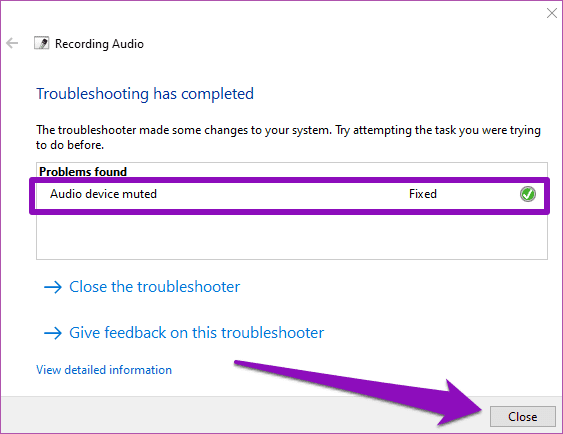
Wenn die Fehlerbehebung kein Problem gefunden hat, fahren Sie mit den nächsten Tipps zur Fehlerbehebung unten fort.
5. Installieren Sie Microsoft Teams neu
Wenn alle oben genannten Methoden zur Fehlerbehebung nicht dazu führen, dass Ihr PC oder externes Mikrofon mit Microsoft Teams funktioniert, kann das Deinstallieren und Neuinstallieren der App auf Ihrem Gerät helfen, das Problem zu beheben. Hier ist eine schnelle und einfache Möglichkeit, dies zu erledigen.
Schritt 1: Geben Sie Microsoft Teams in die Windows-Suche ein.
Schritt 2: Tippen Sie im rechten Bereich des Ergebnisbereichs auf Deinstallieren.
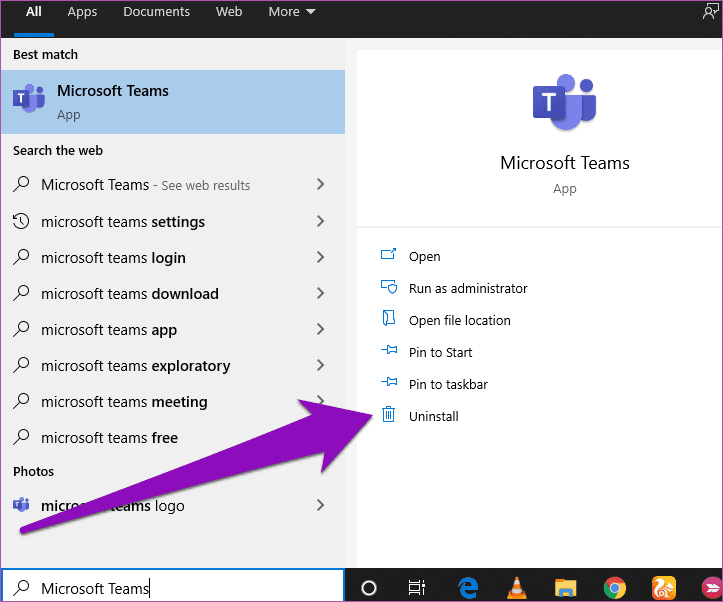
Dadurch wird der Abschnitt "Programme & Funktionen" der Windows-Systemsteuerung gestartet.
Schritt 3: Klicken Sie mit der rechten Maustaste auf Microsoft Teams und tippen Sie auf Deinstallieren.
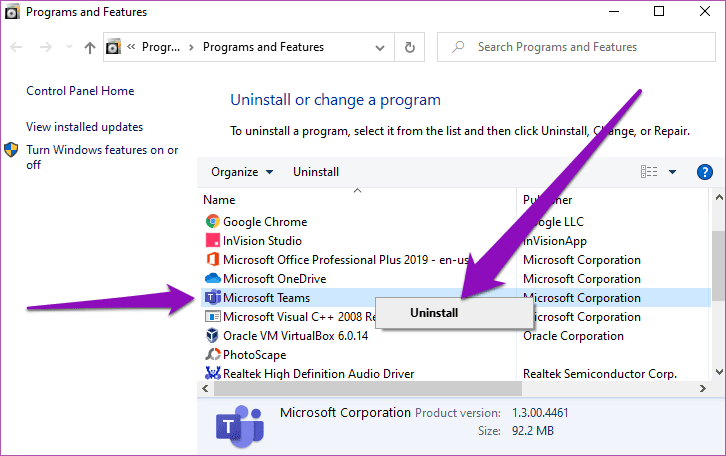
Um die App jetzt erneut auf Ihrem Gerät zu installieren, gehen Sie zum Download-Center von Microsoft Teams. Laden Sie die Setup-Datei von Microsoft Teams auf Ihren PC herunter, installieren Sie sie auf Ihrem Gerät, melden Sie sich an und versuchen Sie, einen Anruf zu tätigen.
Was kann noch getan werden
Wenn Sie einen USB-Kopfhörer oder ein Bluetooth-betriebenes drahtloses Gerät verwenden und Microsoft Teams Ihre Stimme während eines Anrufs nicht aufzeichnet, sollten Sie überprüfen, ob das Mikrofon des/der mit Ihrem PC verbundenen Audiogerät(s) funktioniert. Sie können einen Bestätigungstest durchführen, indem Sie das Audiogerät auf einer anderen App oder einem anderen Computer verwenden. Außerdem sollten Sie überprüfen, ob der Audiotreiber Ihres PCs ordnungsgemäß funktioniert und auf dem neuesten Stand ist . Wenn Sie dies tun, sollte die Microsoft Teams-App jetzt Ihr Gerätemikrofon erkennen.
Als nächstes: Funktionieren Microsoft Teams-Benachrichtigungen auf Ihrem Windows-Computer nicht? Sehen Sie sich drei (3) mögliche Lösungen für das Problem in dem unten verlinkten Artikel an.


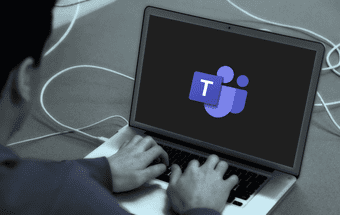
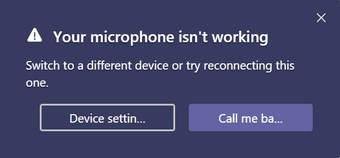





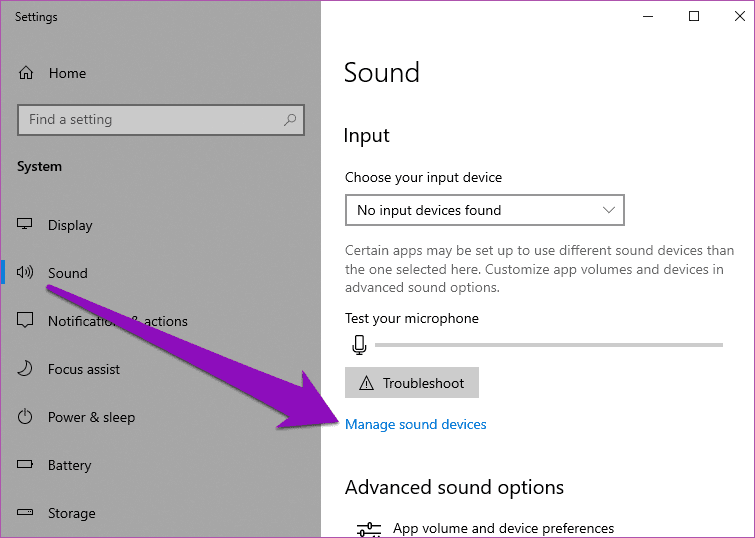
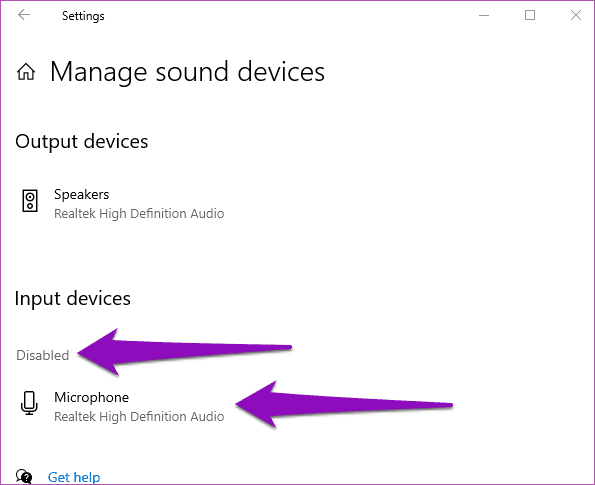
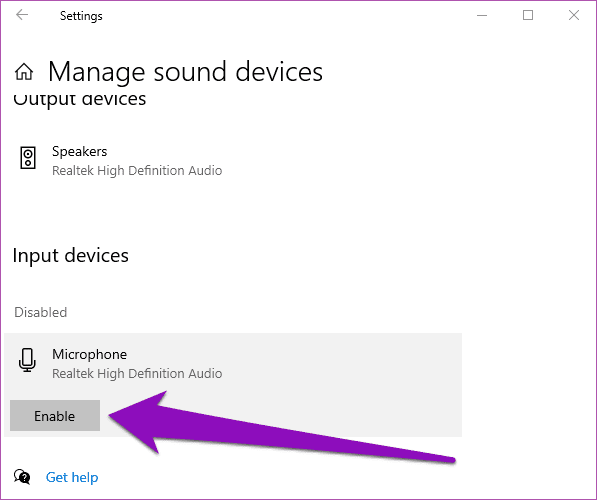
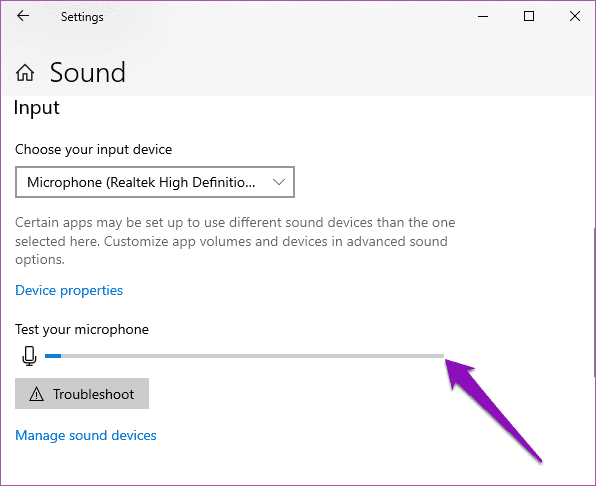
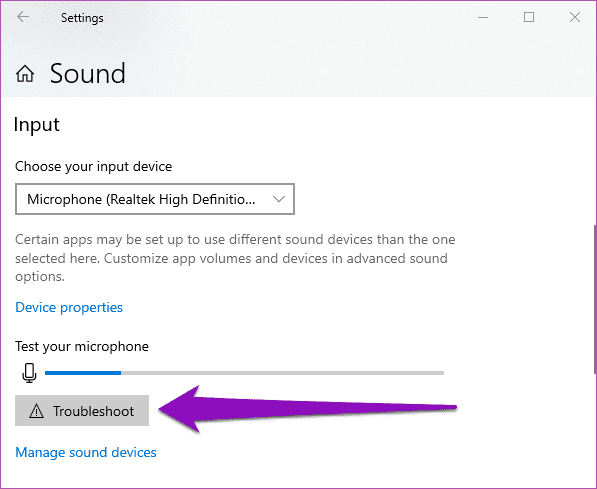
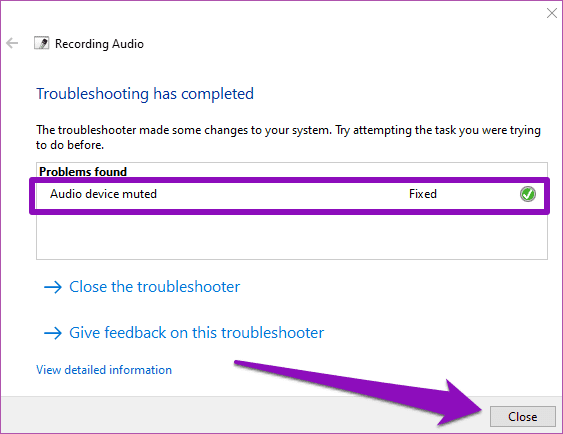
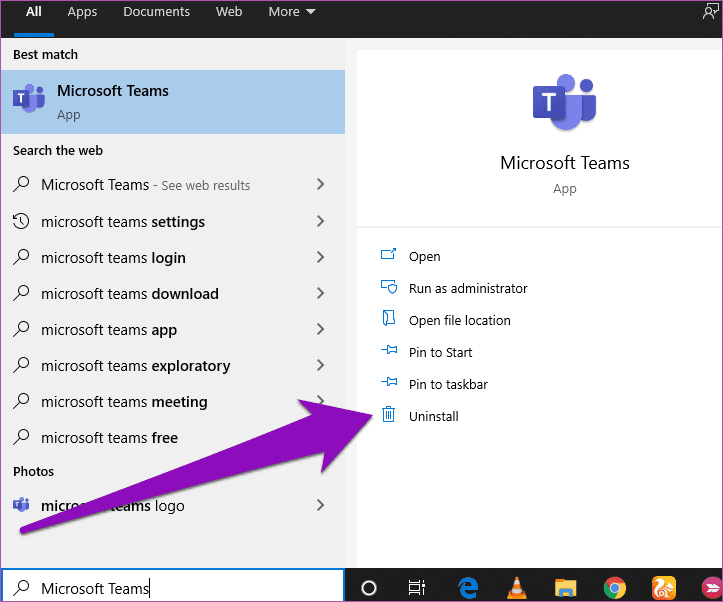
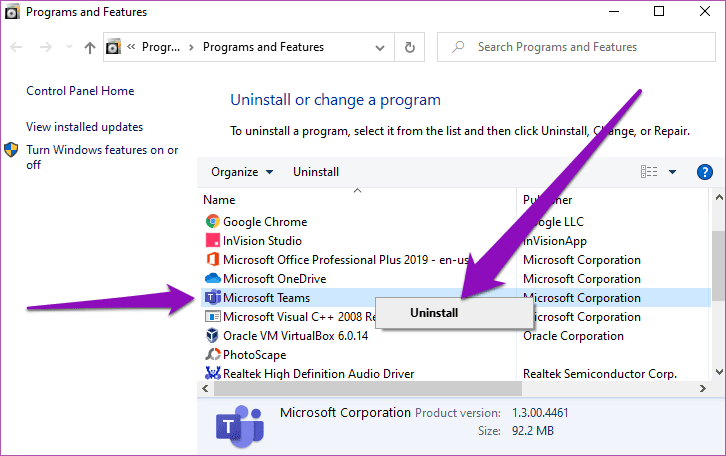


![So deaktivieren Sie Benachrichtigungen in Microsoft Teams [AIO] So deaktivieren Sie Benachrichtigungen in Microsoft Teams [AIO]](https://cloudo3.com/resources8/images31/image-2249-0105182830838.png)





![Bedingte Formatierung basierend auf einer anderen Zelle [Google Tabellen] Bedingte Formatierung basierend auf einer anderen Zelle [Google Tabellen]](https://cloudo3.com/resources3/images10/image-235-1009001311315.jpg)